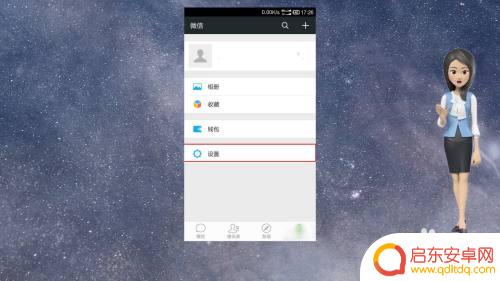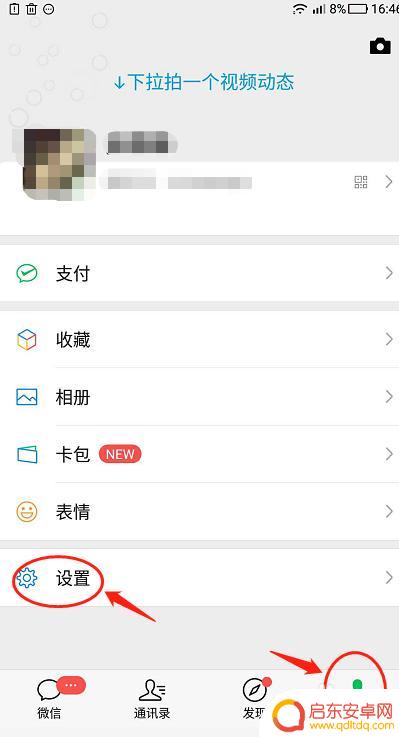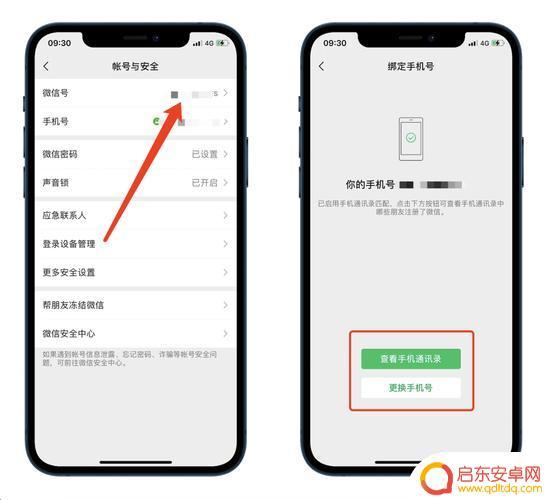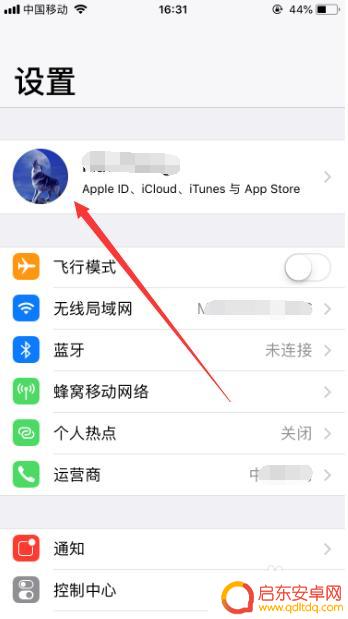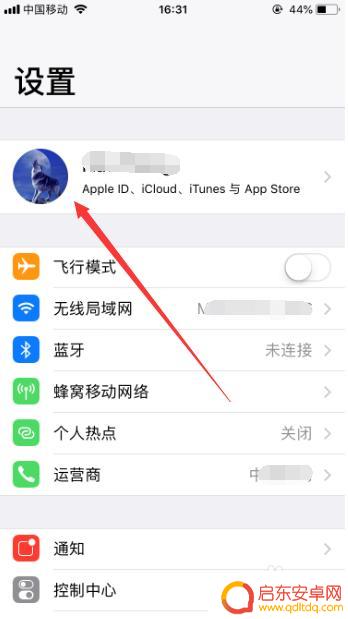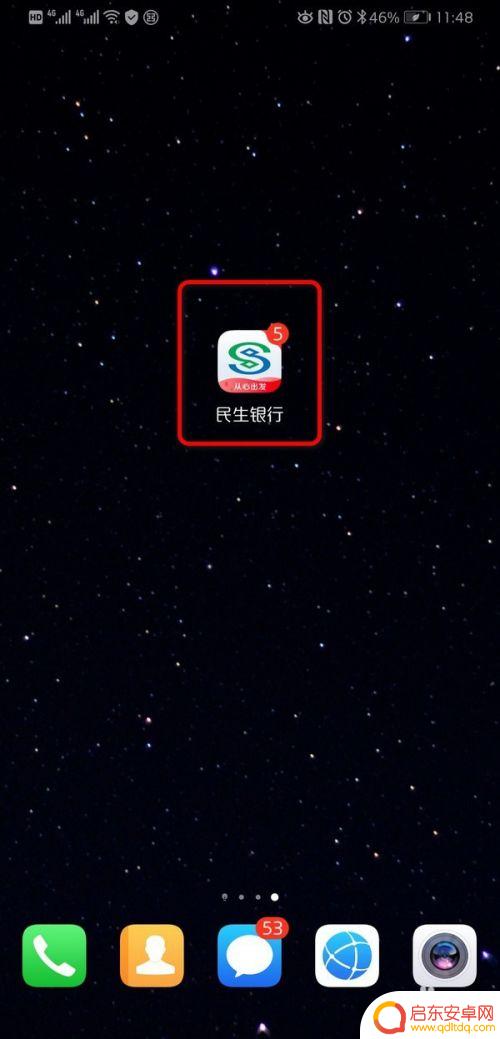绑电话号码 微信更换绑定手机号码步骤
在现如今社交网络日益普及的时代,绑定手机号码已成为一项必不可少的操作,而微信更换绑定手机号码步骤也成为了许多用户所关注的话题。在这个过程中,用户需要先进入微信个人中心,再选择账号与安全进行手机号码更换操作。通过简单的几步,用户便能轻松更换手机号码,确保账号安全。这一系列操作不仅方便了用户的使用,同时也提高了账号的安全性。
微信更换绑定手机号码步骤
操作方法:
1.启动微信程序,单击主界面右下角的“我”功能菜单。
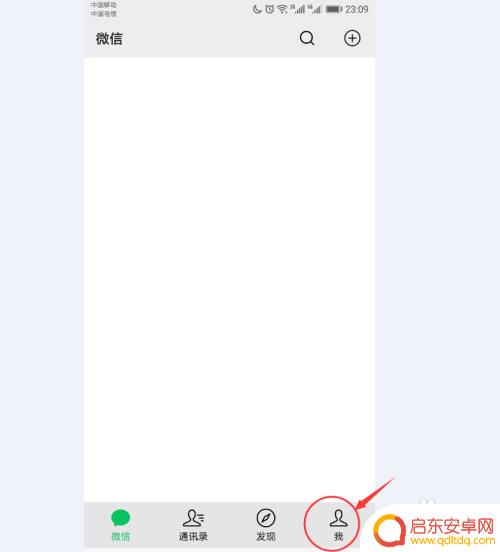
2.在进入的“我”程序界面中单击“设置”命令。
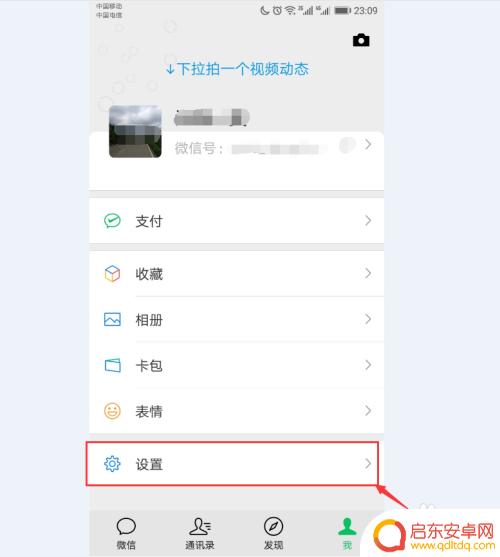
3.此时进入到微信的“设置”界面。单击此界面中的“账号与安全”命令。
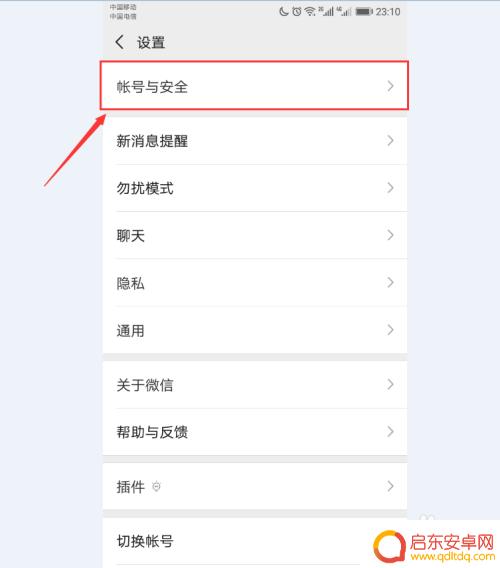
4.在弹出的“账号与安全”界面中单击“手机号”。
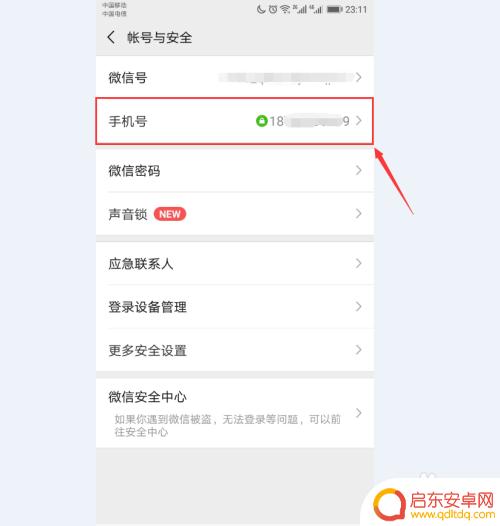
5.当前显示的是你已经绑定的手机号。单击”更换手机号“按钮。
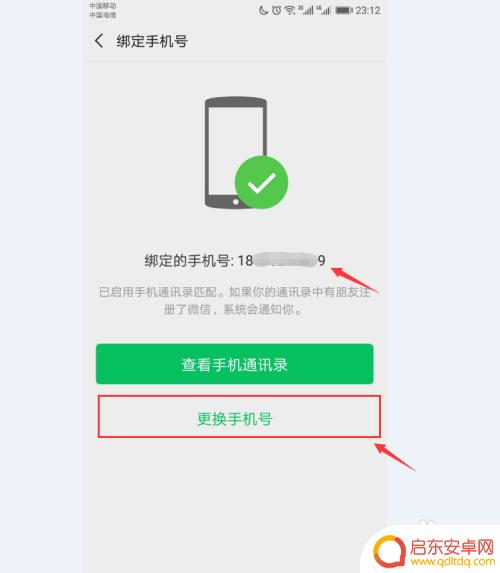
6.在”验证手机号“界面中输入你新的手机号码。然后单击”下一步“按钮。
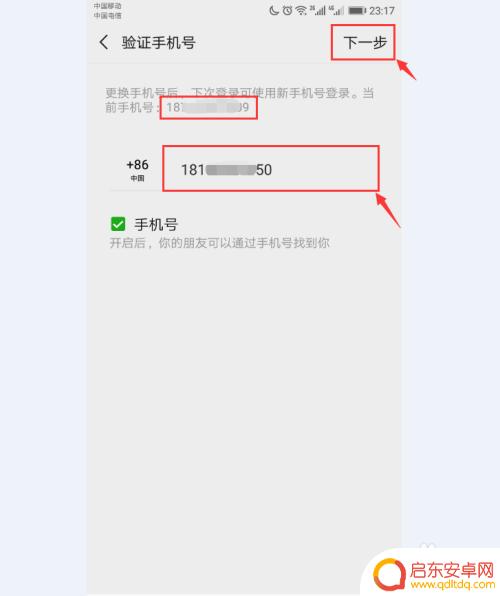
7.程序会弹出一个”确认手机号码“的提示,并会将验证码发送到此手机号码中。所以用户要确认此号码能够收到验证码。单击”确定“按钮。
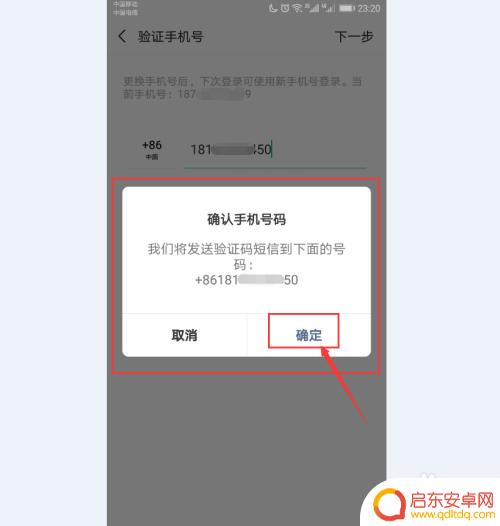
8.程序会开始进行验证,然后进入”填写验证码“的界面。在此输入刚刚收到的验证码,单击”下一步“按钮。
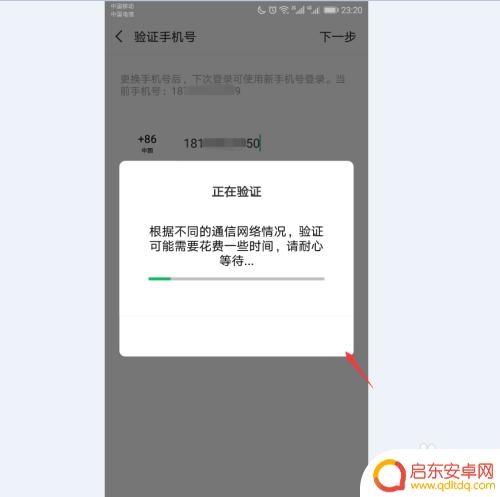
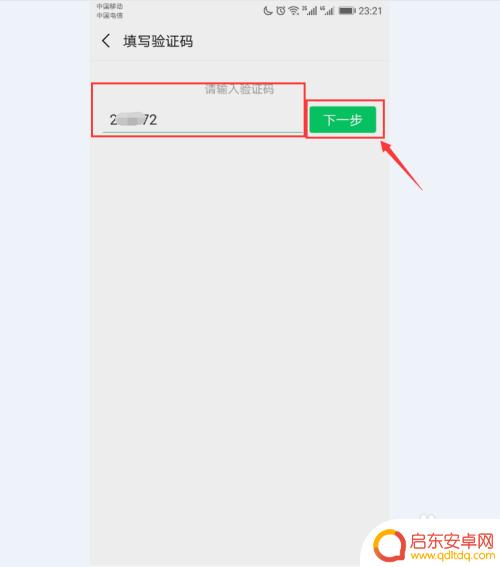
9.程序会回到”绑定手机号“界面,在这里我们已经看到,微信绑定的手机号码更换成功了。单击”完成“按钮即可。这样我们就将微信的手机号码更换成新的手机号码了。
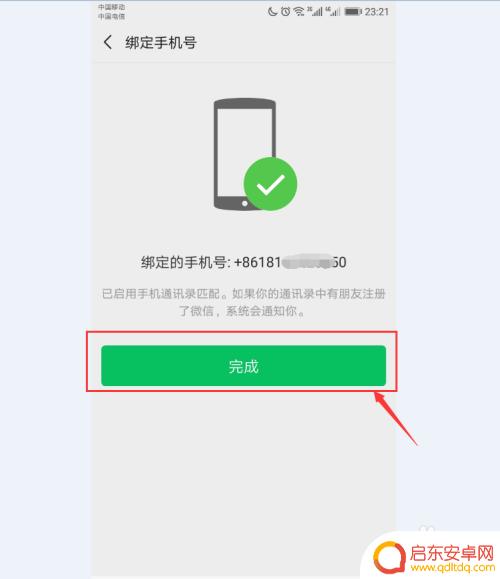
以上就是绑定电话号码的全部内容,碰到同样情况的朋友们赶紧参照小编的方法来处理吧,希望能够对大家有所帮助。
相关教程
-
微信取消手机绑定怎么取消 微信账号不再绑定手机号码方法
微信取消手机绑定的操作方法非常简单,只需要在微信设置中找到账号与安全选项,然后点击解绑手机号码即可完成取消绑定的步骤,取消绑定后,用户可以选择其他方式来保护账号安全,如设置密码...
-
微信怎么更改手机绑定 微信绑定手机怎么修改
随着手机的更替和个人信息安全意识的增强,许多人可能会想要更改微信绑定的手机号码,在微信中更改手机绑定并不复杂,只需要按照一定的步骤操作即可完成。通过修改绑定的手机号码,不仅可以...
-
微信怎么解开手机绑定(微信怎么解开手机绑定的银行卡)
很多朋友问到关于微信怎么解开手机绑定的相关问题,小编就来为大家做个详细解答,供大家参考,希望对大家有所帮助!1微信怎么解除手机号码绑定微信手机号解除绑定的步骤如下:步骤一、点击【...
-
苹果手机怎么更改手机验证 修改苹果账号绑定的手机号码步骤
苹果手机作为一款备受欢迎的智能手机,绑定手机号码是为了确保账号的安全性和方便用户接收验证信息,但是有时候我们可能需要更改绑定的手机号码,比如换机或者更换号码。那么如何在苹果手机...
-
怎么更换苹果绑定手机 苹果账号如何修改绑定的手机号码
苹果账号是苹果设备用户的重要身份标识,绑定手机号码是其中一个重要的安全验证方式,但有时候我们可能需要更换绑定的手机号码,例如换了新号码或者旧号码无法使用。如何更换苹果绑定的手机...
-
手机卡设置怎么更改号码 银行卡绑定手机号码更换的费用
如今,手机成为人们生活中不可或缺的一部分,而手机号码更是我们个人信息的重要组成部分,随着个人需求的变化,我们有时需要更改手机卡的号码,或是在银行卡绑定手...
-
手机access怎么使用 手机怎么使用access
随着科技的不断发展,手机已经成为我们日常生活中必不可少的一部分,而手机access作为一种便捷的工具,更是受到了越来越多人的青睐。手机access怎么使用呢?如何让我们的手机更...
-
手机如何接上蓝牙耳机 蓝牙耳机与手机配对步骤
随着技术的不断升级,蓝牙耳机已经成为了我们生活中不可或缺的配件之一,对于初次使用蓝牙耳机的人来说,如何将蓝牙耳机与手机配对成了一个让人头疼的问题。事实上只要按照简单的步骤进行操...
-
华为手机小灯泡怎么关闭 华为手机桌面滑动时的灯泡怎么关掉
华为手机的小灯泡功能是一项非常实用的功能,它可以在我们使用手机时提供方便,在一些场景下,比如我们在晚上使用手机时,小灯泡可能会对我们的视觉造成一定的干扰。如何关闭华为手机的小灯...
-
苹果手机微信按住怎么设置 苹果手机微信语音话没说完就发出怎么办
在使用苹果手机微信时,有时候我们可能会遇到一些问题,比如在语音聊天时话没说完就不小心发出去了,这时候该怎么办呢?苹果手机微信提供了很方便的设置功能,可以帮助我们解决这个问题,下...